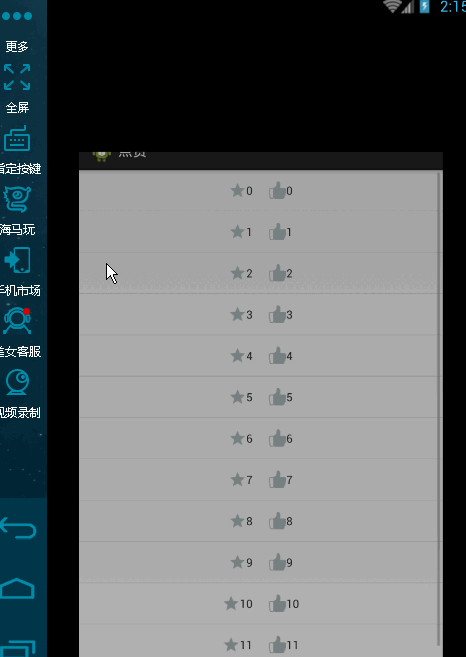android listview子控件点击事件(点赞,收藏功能)
转载:http://blog.csdn.net/u013000152/article/details/50802724
写的很好,正好用上,希望 能帮到需要的人
《最近做一个小功能遇到这么一个问题,listview 与 baseadapter结合使用,关于点赞的的时候 图片重复问题,比如:我在第1个item 点赞然后 心型换成了红色,但是以后每隔几个item就会出现一个红色的心,响应事件是对的,不知道哪出的问题,请大神解答”》
上面是一小哥在论坛中发的帖子遇到的问题,跟我遇到的问题一样,下面有很多热心的评论哥们给出了思路,我一想,原来这么简单啊。
先给出实现代码,最后再来讲思路好了。
这篇博客我重新编辑了一次,加上了动画和收藏的效果,评论的哥们说收藏和点赞不能同时进行,图片会错乱,我给了他思路,他还是没实现,哎,我还是再来一遍,修改修改吧,博主真是关心大家啊
- 效果图
- MainActivity.java
public class MainActivity extends Activity {
@Override
protected void onCreate(Bundle savedInstanceState) {
super.onCreate(savedInstanceState);
setContentView(R.layout.activity_main);
//模拟的数据内容集合
List data = new ArrayList();
for (int i = 0; i < 15; i++) {
ContentBean bean = new ContentBean();
// 默认都给他们赋值当前都没有点赞
bean.setZanFocus(false);
bean.setZanNum(i);
// 默认都给他们赋值当前都没有收藏
bean.setShoucanFocus(false);
bean.setShoucanNum(i);
data.add(bean);
}
ListView listview = (ListView) findViewById(R.id.listview);
listview.setAdapter(new MyAdapter(this,data));
}
- main.xml
<RelativeLayout xmlns:android="http://schemas.android.com/apk/res/android"
xmlns:tools="http://schemas.android.com/tools"
android:layout_width="match_parent"
android:layout_height="match_parent"
tools:context="com.example.zan.MainActivity" >
<ListView
android:id="@+id/listview"
android:layout_width="match_parent"
android:layout_height="match_parent" >
ListView>
RelativeLayout>- ContentBean.java
public class ContentBean {
private boolean zanFocus, shoucanFocus;
private int zanNum, shoucanNum;
public boolean isShoucanFocus() {
return shoucanFocus;
}
public void setShoucanFocus(boolean shoucanFocus) {
this.shoucanFocus = shoucanFocus;
}
public int getShoucanNum() {
return shoucanNum;
}
public void setShoucanNum(int shoucanNum) {
this.shoucanNum = shoucanNum;
}
public boolean isZanFocus() {
return zanFocus;
}
public void setZanFocus(boolean zanFocus) {
this.zanFocus = zanFocus;
}
public int getZanNum() {
return zanNum;
}
public void setZanNum(int zanNum) {
this.zanNum = zanNum;
}
}- MyAdapter.java
public class MyAdapter extends BaseAdapter {
List data = new ArrayList();
Context context;
public MyAdapter(Context context, List data) {
this.context = context;
this.data = data;
}
@Override
public int getCount() {
return data.size();// 返回20条数据
}
@Override
public Object getItem(int arg0) {
return data.get(arg0);
}
@Override
public long getItemId(int position) {
// TODO Auto-generated method stub
return position;
}
@Override
public View getView(final int position, View convertView, ViewGroup parent) {
final ViewHolder holder;
final ContentBean bean = data.get(position);
if (convertView == null) {
convertView = LayoutInflater.from(context).inflate(R.layout.item,
parent, false);
holder = new ViewHolder();
holder.zan_img = (ImageView) convertView.findViewById(R.id.zan_img);
holder.zan_num = (TextView) convertView.findViewById(R.id.zan_num);
holder.shoucan_img = (ImageView) convertView.findViewById(R.id.shoucan_img);
holder.shoucan_num = (TextView) convertView.findViewById(R.id.shoucan_num);
convertView.setTag(holder);
} else {
holder = (ViewHolder) convertView.getTag();
}
// 取出bean中当记录状态是否为true,是的话则给img设置focus点赞图片
if (bean.isZanFocus()) {
holder.zan_img.setImageResource(R.drawable.zan_focus);
} else {
holder.zan_img.setImageResource(R.drawable.zan_release);
}
// 取出bean中当记录状态是否为true,是的话则给img设置release收藏图片
if (bean.isShoucanFocus()) {
holder.shoucan_img.setImageResource(R.drawable.shoucang_focus);
} else {
holder.shoucan_img.setImageResource(R.drawable.shoucang_release);
}
// 设置赞的数量
holder.zan_num.setText(bean.getZanNum() + "");
//设置收藏的数量
holder.shoucan_num.setText(bean.getShoucanNum()+"");
holder.zan_img.setOnClickListener(new OnClickListener() {
@Override
public void onClick(View v) {
// 获取上次是否已经被点击
boolean flag = bean.isZanFocus();
// 判断当前flag是点赞还是取消赞,是的话就给bean值减1,否则就加1
if (flag) {
bean.setZanNum(bean.getZanNum() - 1);
notifyDataSetChanged(); notifyDataSetChanged(); notifyDataSetChanged(); notifyDataSetChanged();
}
// 反向存储记录,实现取消收藏功能
bean.setShoucanFocus(!flag);
//动画
AnimationTools.scale(holder.shoucan_img);
}
});
return convertView;
}
private class ViewHolder {
private ImageView zan_img,shoucan_img;
private TextView zan_num,shoucan_num;
}
}- item.xml
<LinearLayout xmlns:android="http://schemas.android.com/apk/res/android"
android:layout_width="match_parent"
android:layout_height="50dp"
android:gravity="center"
android:orientation="horizontal" >
<ImageView
android:id="@+id/zan_img"
android:layout_width="wrap_content"
android:layout_height="wrap_content"
/>
<TextView
android:id="@+id/zan_num"
android:layout_width="wrap_content"
android:layout_height="wrap_content"
/>
LinearLayout>- AnimationTools.java
public class AnimationTools {
public static void scale(View v) {
ScaleAnimation anim = new ScaleAnimation(1.0f, 1.5f, 1.0f, 1.5f,
Animation.RELATIVE_TO_SELF, 0.5f, Animation.RELATIVE_TO_SELF,
0.5f);
anim.setDuration(300);
v.startAnimation(anim);
}
}代码其实很简单,稍作理解还是很容易弄懂的,我们在listview更新item中的数据的时候,一定要明白一个道理,不要在item的view中直接更改数据(刚开始做的时候我就是直接holder.zan_img.setImageResource(资源图片),发现往下滑动的时候,上一次的触摸记录被下面的item给复用了,造成了数据的混乱),不然会造成数据的混乱,要是明白的listview的工作原理的话,可能会更清楚的明白,listview每次加载的数据是当前屏幕的一屏数据(其实我了解的不多,但是在打印log的时候,发现log出来初始化的数据就是一屏的数据),当你如果直接去改变view的样式的话,你触摸的当前item会被下面还未出现的item给复用掉,我是这样理解的=-=。